1. Busca "Fecha y hora"
Desliza dos dedos hacia abajo desde la parte superior de la pantalla.
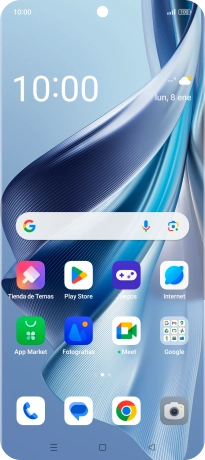
Pulsa el icono de ajustes.
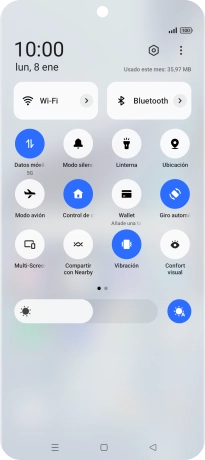
Pulsa Ajustes adicionales.
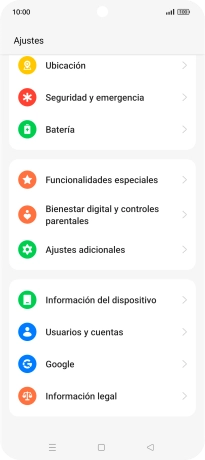
Pulsa Fecha y hora.
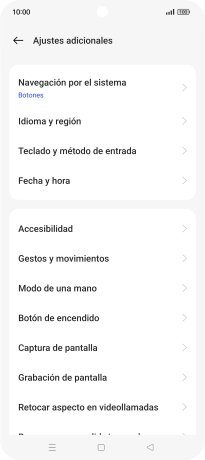
2. Activa el ajuste automático de la fecha y la hora
Pulsa el indicador junto a "Establecer hora automáticamente" para activar la función.
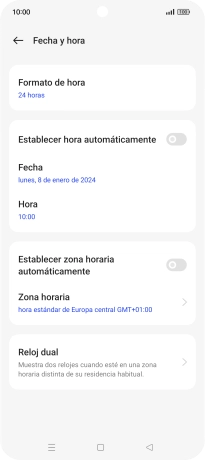
3. Activa el ajuste automático de la zona horaria
Pulsa el indicador junto a "Establecer zona horaria automáticamente" para activar la función.
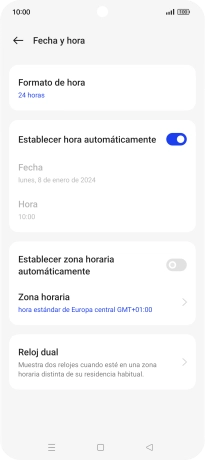
4. Regresa a la pantalla de inicio
Pulsa la tecla de inicio para terminar y regresar a la pantalla de inicio.
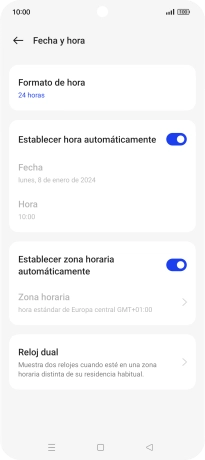
¿Te ha resultado útil esta información?
✓¡Gracias por tu valoración!
✓Puedes expresar tu queja a través del asistente virtual.
Hablar con TOBi






















